- Accueil
- Affichage ou tri des fichiers
- Affichage/Modification des informations incorporées dans les images
- Affichage avec les classements
Fonts size
- S
- M
- L
Affichage avec les classements
Vous pouvez d’abord affecter une priorité à certaines images en leur ajoutant un classement, puis afficher les images en les filtrant avec les classements affectés. Vous pouvez spécifier la plage pour afficher des images par filtre avec les classements affectés.
Il est possible de n’afficher que les images possédant la priorité la plus élevée et d’utiliser les fonctions de diaporama et d’impression pour ces images. Vous pouvez copier rapidement ces images dans un autre dossier et les supprimer à l’aide des opérations sur les fichiers. Par ailleurs, vous pouvez utiliser simultanément les paramètres des étiquettes.
Pour plus de détails sur l’affectation des classements, consultez « Affectation de classements ».
- Sélectionnez le mode d’affichage [Vignettes], [Liste] ou [Visionneuse], puis cliquez sur [Filtre].
La barre Filtre s’affiche.
- Cliquez sur
 ou
ou  dans la barre Filtre pour spécifier la valeur du classement que vous souhaitez afficher.
dans la barre Filtre pour spécifier la valeur du classement que vous souhaitez afficher.
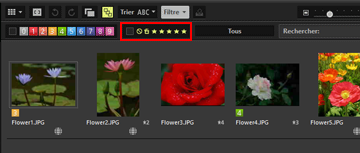 Seules les images possédant le classement spécifié s’affichent dans la zone d’affichage des images. Les autres images sont masquées. Lorsque vous cliquez sur
Seules les images possédant le classement spécifié s’affichent dans la zone d’affichage des images. Les autres images sont masquées. Lorsque vous cliquez sur , les images qui ne possèdent aucun classement s’affichent.Si aucune image ne possède le classement spécifié dans le dossier actuellement ouvert, le message « Il n'y a pas de fichier à afficher. » apparaît. L’icône
, les images qui ne possèdent aucun classement s’affichent.Si aucune image ne possède le classement spécifié dans le dossier actuellement ouvert, le message « Il n'y a pas de fichier à afficher. » apparaît. L’icône s’affiche dans la barre Filtre lorsque les images sont filtrées par classement.
s’affiche dans la barre Filtre lorsque les images sont filtrées par classement.
Filtrage par classement
Vous pouvez également spécifier une plage de numéros de classement.
- Cliquez sur une étoile pour spécifier une extrémité de la plage et sur une autre pour définir l’extrémité opposée.
- Faites glisser le curseur sur les étoiles.
- Maintenez la touche « Maj » enfoncée et cliquez sur une étoile.
- La plage comprise entre « aucun classement » (
 ) et l’étoile sur laquelle vous avez cliqué est définie.
) et l’étoile sur laquelle vous avez cliqué est définie.
Pour annuler le filtrage par classement
- Cliquez sur
 dans la barre Filtre.
dans la barre Filtre.
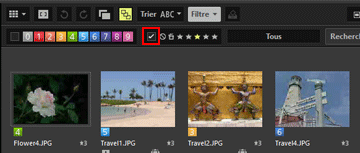 Le filtrage par classement est annulé. L’icône
Le filtrage par classement est annulé. L’icône est masquée dans la barre Filtre.
est masquée dans la barre Filtre.
Annulation du filtrage de fichiers
- Lors du filtrage de fichiers, vous pouvez masquer la barre Filtre et annuler temporairement le filtre en cliquant sur [Filtre].
- Cliquez à nouveau sur [Filtre] pour filtrer les fichiers en appliquant les mêmes conditions.
- Si vous cliquez sur [Effacer] dans la barre Filtre, vous effacez tous les paramètres de filtrage.
